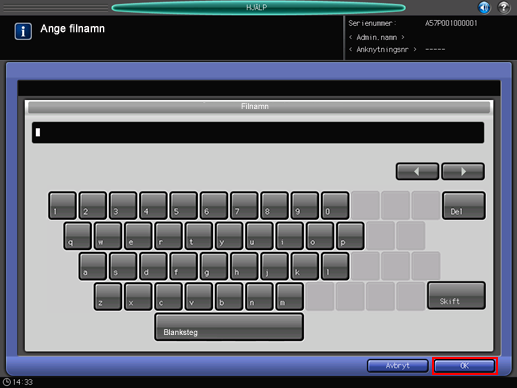Pappersinställning: Registrera pappersparametrar
Registrera den pappersinställning som används ofta som en pappersprofil. Du kan göra pappersinställningar genom att hämta pappersprofilen.
Det här avsnittet beskriver hur man väljer ett pappersformat och registrerar pappersprofilen.
Du kan också registrera pappersprofiler med hjälp av [Registrera/radera pappersinställning] på skärmen [ MASKIN]. För mer information, se Pappersinställning.
För information om pappersinställningen, hur man registrerar den aktuella pappersinställningen som en pappersprofil samt hur man hämtar en pappersprofil, se Pappersinställning.
Pappersinställningen består av följande fem villkor som kan anges efter behov.
Kombination | Beskrivning | Inställningar |
|---|---|---|
Papperstyp | Följande sju papperstyper finns att välja på med avseende på papperets sort. | Vanligt, säkerhetsetikett vanligt, säkerhetsetikett bestruket-G, säkerhetsetikett bestruket-M, säkerhetsetikett PP (syntetiskt papper), säkerhetsetikett PP-film, säkerhetsetikett PET-film |
Profilnamn | Ange önskat pappersprofilnamn. | Du kan ange upp till 50 enbytestecken (25 tvåbytestecken). |
Tjocklek (vikt) | Välj ett av alternativen på skärmen beroende på papperstyp. Om [Vikt] ställs in i [Växlingsinställn. för tjock.] visas [Vikt] och viktenheterna. Tillgänliga inställningar för pappersvikt varierar beroende på papperstyp. | Tjockleksinst. (Vanligt): 90-110 μm 111-130 μm 131-160 μm 161-210 μm Tjockleksinst. (Säkerhetsetikett): 120-160 μm 161-195 μm 196-250 μm Hastighetsinst.: Hög, medel, låg, automatiskt byte Viktinställning: 81-91g/m2 / 22-24 lb dokumentpapper 92-105g/m2 / 25-28 lb dokumentpapper 106-135g/m2 / 29-36 lb dokumentpapper 136-176g/m2 / 37-47 lb dokumentpapper 177-216g/m2 / 48-57 lb dokumentpapper 217-256g/m2 / 58-68 lb dokumentpapper Ändra enhet: g/m2, Duodecimo-kg, Octavo-kg, lb Bond, lb Index, lb Cover |
Registreringsjust. | Justera utskriftspositionen (zoom och bildförskjutning). | Zoom: Vertikal -1,00 till 1,00 (1 steg = 0,01 %); horisontell, -1,00 till 1,00 (1 steg = 0,01 %) Bildförskjutning: Upp/ner, -10,0 till +10,0 (1 steg = 0,1 mm) |
Processjustering | Processjustering för transfer/separering/fixering och Upp fixering initial temperatur, Spara tonermängd, Densitetsjustering per papper (YMC), Densitetsjustering per papper (K), Riktning hos stockning p.g.a. felcentrering, Tjockt BK-läge, Luftnivåinställning fixeringsenhet luftseparation, Ändra fixeringstryck är tillgängliga. För information om riktning hos stockning p.g.a. felcentrering, se Stockningsinställning för utskriftsjobb: Ställa in registrering av pappersstockning på grund av förskjutning. [Processjustering] visas inte som standard. Kontakta servicetekniker. | Utmatningsjustering för 2:a överföringsenheten: -50 till +50 Separeringsström - växelström: -600 till +600 Separeringsström - likström: -60 till +60 Temperatur hos övre fixeringsvals: -20 till +20 Temperaturlucka mellan kant- och mittområde på fixeringsvals: -10 till +10 Temperatur hos nedre fixeringsvals: -15 till +10 Justering av fixeringshastighet: -200 till +200 Justering slinga (fixering-utmatning): -20 till +20 Upp fix.init.temp.: Auto, AV Spara tonermängd: PÅ, AV Densitetsjustering per papper (YMC): 0 (normal), +1, +2, +3 (max.) Densitetsjustering per papper (K): 0 (normal), +1, +2, +3 (max.) Riktning hos stockning p.g.a. felcentrering: Registrera, inte registrera Tjockt BK-läge: PÅ, AV Luftnivåinställning fixeringsenhet luftseparation: 1 (svag) till 7 (stark), auto (3) Ändra fixeringstryck: Auto, normal, svag |
Beskrivning av papperstyperna
Pappersnamn | Beskrivning |
|---|---|
Vanligt | Vanligt papper är normalt sett inte återvunnet papper. Tjockleken kan anges från 90 μm till 210 μm (81 g/m² till 176 g/m² / 22 lb Bond till 47 lb Bond för vikt). |
Säkerhetsetikett vanligt | Säkerhetsetikett vanligt är obestruket säkerhetsetikettspapper. Tjockleken kan anges från 120 μm till 250 μm (136 g/m² till 256 g/m² / 37 lb Bond till 68 lb Bond för vikt). |
Säkerhetsetikett bestruket-G | Glättat papper. Tjockleken kan anges från 120 μm till 250 μm (136 g/m² till 256 g/m² / 37 lb Bond till 68 lb Bond för vikt). |
Säkerhetsetikett bestruket-M | Matt papper. Tjockleken kan anges från 120 μm till 250 μm (136 g/m² till 256 g/m² / 37 lb Bond till 68 lb Bond för vikt). |
Säkerhetsetikett PP (syntetiskt papper) | Säkerhetsetikett PP har samma fördelar som både papper och film, såsom förmågan att hålla länge samt tåla vatten och kemikalier. Tjockleken kan anges från 120 μm till 160 μm (136 g/m² till 176 g/m² / 37 lb Bond till 47 lb Bond för vikt). |
Säkerhetsetikett PP-film | Säkerhetsetikett PP-film. Tjockleken kan anges från 120 μm till 160 μm (136 g/m² till 176 g/m² / 37 lb Bond till 47 lb Bond för vikt). |
Säkerhetsetikett PET-film | Säkerhetsetikett gjord av PET-film. Tjockleken kan anges från 120 μm till 195 μm (136 g/m² till 216 g/m² / 37 lb Bond till 57 lb Bond för vikt). |
Lägg till/redigera registrering av pappersparametrar
Följ tillvägagångssättet under Användarinställning för att visa skärmen [Användarinställning].
Tryck på [Systeminställning] på skärmen [Användarinställningsmeny] och tryck sedan på [Pappersmatningsinställning] och [Pappersinställning] efter varandra.
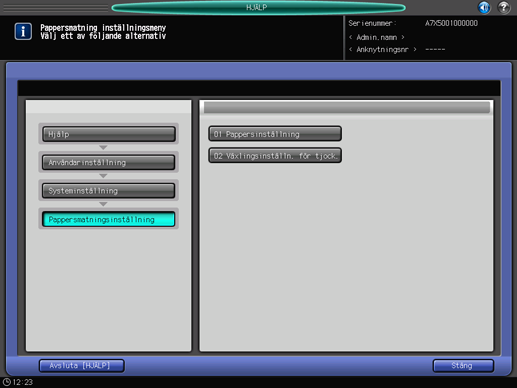
Skärmen [Registrera/radera pappersinställning] visas.
Välj en destination för registrerade pappersinställningar.
Välj raden för adressen och tryck på [Lägg till/red.].
Om du vill redigera pappersvillkor som har registrerats tidigare, markerar du raden för de villkor som ska redigeras.
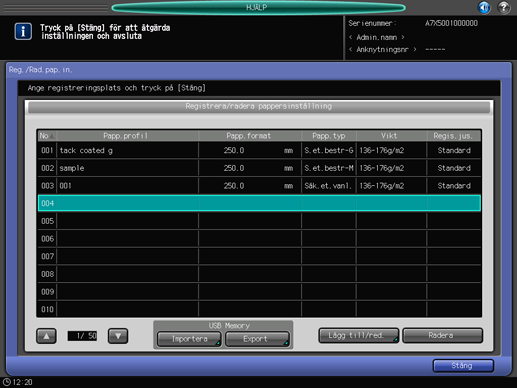
Skärmen [Registrera Typ/Vikt] visas.
Välj en av knapparna under [Papperstyp].
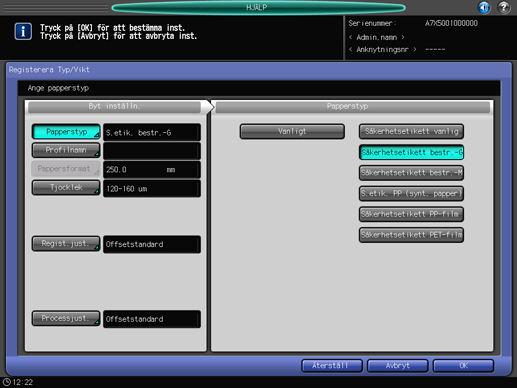
Tryck på [OK].
Ange önskat pappersprofilnamn. Du kan ange upp till 50 enbytestecken (25 tvåbytestecken).
Tryck på [OK].
Tryck på [Tjocklek] eller [Vikt].
Skärmen[Tjocklek] eller [Vikt] visas. Vissa viktnställningar kan inte väljas beroende på papperstypen. Välj önskad knapp under [Tjockleksinst.] eller [Viktinställning].
Om [Vikt] är valt i [Växlingsinställn. för tjock.], välj en viktenhet under [Ändra enhet]. Skärmen visas pappersvikten i den valda enheten.
Processhastigheten kan väljas från knapparna under [Hastighetsinställning]. Vissa hastighetsinställningar kan inte väljas beroende på papperstyp och papperstjocklek (-vikt). Välj den önskade knappen.
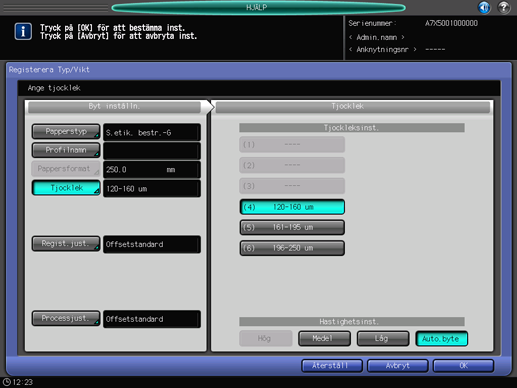
Tryck på [Registreringsjustering].
Välj den del du vill justera från [Zoom] eller [Bildförskjutning] och tryck på pekskärmens siffertangenter, [
 ], [
], [ ] eller på siffertangenterna på kontrollpanelen för att ange värden.
] eller på siffertangenterna på kontrollpanelen för att ange värden.
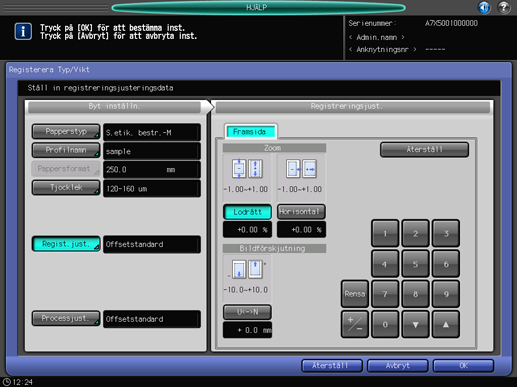
För information om Registreringsjustering, se Registreringsjustering.
Tryck på [Processjustering].

Processjustering visas inte som standard. Om du vill använda processjusteringsfunktionen i pappersinställningarna, kontakta servicetekniker.
För [Justering slinga (fixering-utmatning)], som visas genom att du trycker på [Nästa] på skärmen där [Utmatningsjustering hos den 2:a överföringsenheten.] visas, väljer du den del du vill justera och trycker på pekskärmens siffertangenter, [
 ], [
], [ ] eller siffertangenterna på kontrollpanelen för att ange värden.
] eller siffertangenterna på kontrollpanelen för att ange värden.
Tryck på [+/-] för att ange om värdet ska vara positivt eller negativt.
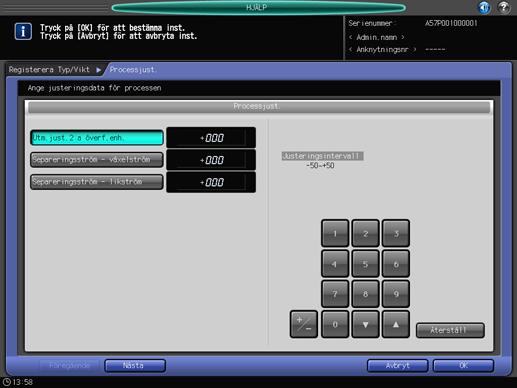
Tryck på [Nästa] för att visa inställningsskärmen.
Gör inställningar för följande delar.
[Upp fixering initial temperatur], [Spara tonermängd], [Densitetsjustering per papper (YMC)], [Densitetsjustering per papper (K)], [Riktning hos stockning p.g.a. felcentrering], [Tjockt BK-läge], [Luftnivåinställning fixeringsenhet luftseparation], [Ändra fixeringstryck]
Tryck på [OK] för att slutföra inställningen. Tryck på [Avbryt] för att avbryta ändringen. I båda fallen återgår skärmen till [Registrera Typ/Vikt].
Tryck på [OK] på skärmen [Registrera Typ/Vikt]. Skärmen återgår till [Reg./Rad. pap. in.].
Tryck på [Stäng] för att återgå till skärmen [Pappersmatning inställningsmeny].
Radera pappersparametrar
Följ tillvägagångssättet under Användarinställning för att visa skärmen [Användarinställning].
Tryck på [Systeminställning] på skärmen [Användarinställningsmeny] och tryck sedan på [Pappersmatningsinställning] och [Pappersinställning] efter varandra.
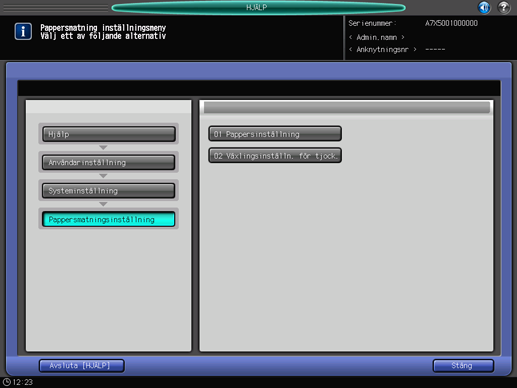
Skärmen [Registrera/radera pappersinställning] visas.
Markera den rad som ska raderas från listan över pappersparametrar och tryck sedan på [Radera].
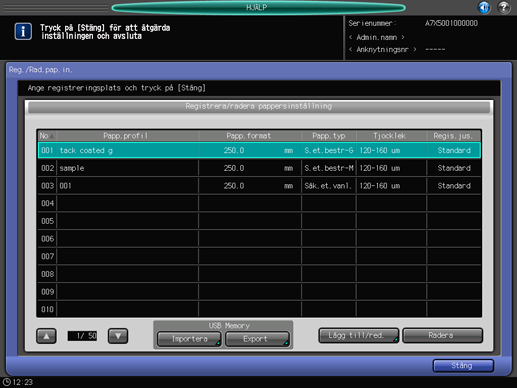
Tryck på [Ja] i bekräftelsedialogrutan.
Tryck på [Nej] för att avbryta åtgärden.
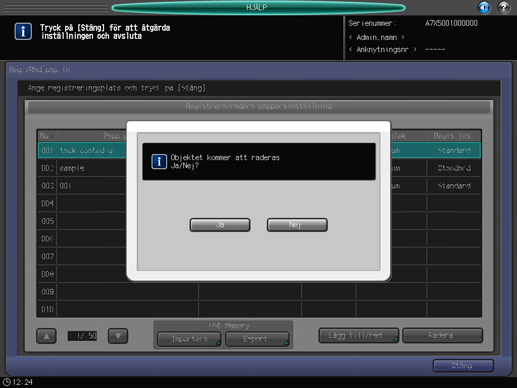
Tryck på [Stäng] för att återgå till skärmen [Pappersmatningsinställningsmeny].
USB-import/-exportfunktion för pappersinställning
Med funktionen USB-import/-export kan den pappersinställningsdata som är registrerad på maskinen sparas på ett USB-minne samt registreras på en annan maskin av samma modell. För att kunna importera eller exportera pappersinställningsdata måste du ansluta USB-minnet till en USB-port. Endast ett USB-minne kan anslutas.
Om du använder alternativet [All] importeras all data för pappersinställningar som är lagrad på USB-minnet och den data som är registrerad på maskinen skrivs över.
Om du använder alternativet [Enskild] importeras den pappersinställningsdata du har valt och datan sparas på maskinen på nytt, eller så skrivs den data som finns på maskinen över. Med alternativet [Ny lagring] kan upp till 500 dataposter, minus den data som redan har registrerats på maskinen, importeras. (Den data som återstår efter att den data som redan är registrerad har dragits av från 500 kan importeras.) Med alternativet [Skriv över] kan upp till 500 dataposter importeras.
Med exportfunktionen sparas all pappersinställningsdata från en maskin på ett USB-minne.
Import av pappersinställningsdata
Följ tillvägagångssättet under Användarinställning för att visa skärmen [Användarinställning].
Tryck på [Systeminställning] på skärmen [Användarinställningsmeny] och tryck sedan på [Pappersmatningsinställning] och [Pappersinställning] efter varandra.
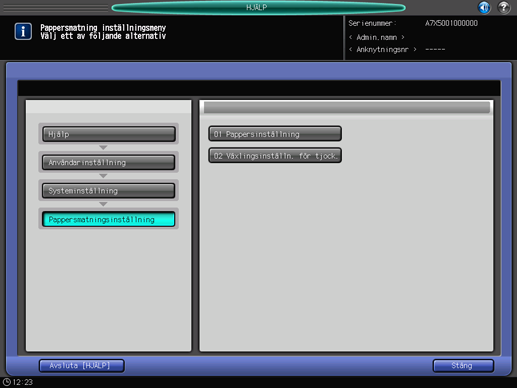
Skärmen [Registrera/radera pappersinställning] visas.
Tryck på [Importera].
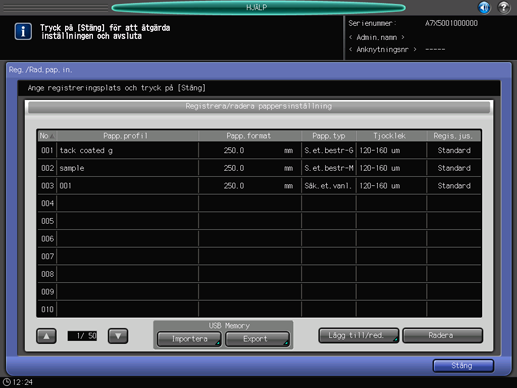
Skärmen [USB-import] visas.
Välj den data som ska importeras och tryck sedan på [All] eller [Enskild].
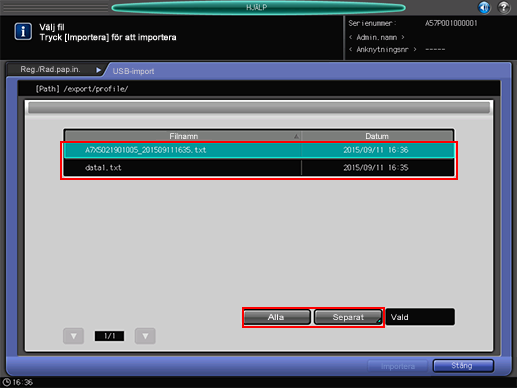
Om du trycker på [All], gå till steg 5.
Om du trycker på [Enskild], gå till steg 6.
tecknet visas till vänster om filnamnet på den data som inte kan importeras.
Tryck på [Importera] för att ändra all data.
En bekräftelsedialogruta visas. Tryck på [Ja] för att bekräfta. För att avbryta, tryck på [Nej].
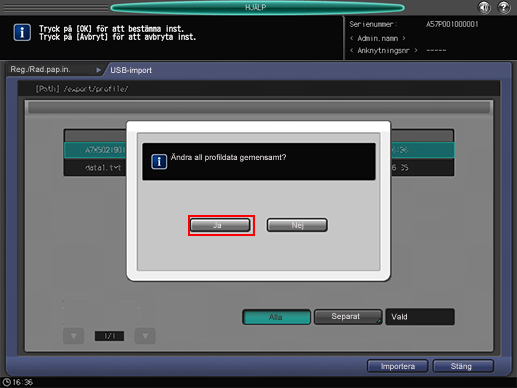
I båda fallen återgår skärmen till [Registrera/radera pappersinställning].
När skärmen [Enskild] visas, välj den pappersinställningsdata som ska importeras.
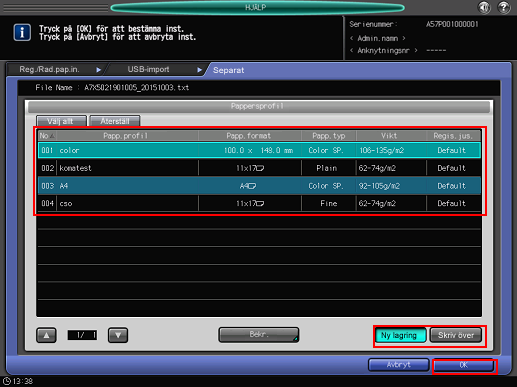
För att välja all data, tryck på [Välj allt]. För att avbryta valet av all data, tryck på [Återställ].
För att visa detaljer om den data som har valts, tryck på [Kontrollera detaljerna].
Välj [Ny lagring] eller [Skriv över].
Med ”Ny lagring” importeras datan till ett tomt pappersinställningsnummer på maskinen.
Med ”Skriv över” importeras datan till samma pappersinställningsnummer på maskinen.
Tryck på [OK].
Skärmen återgår till [USB-import].
Tryck på [Importera].
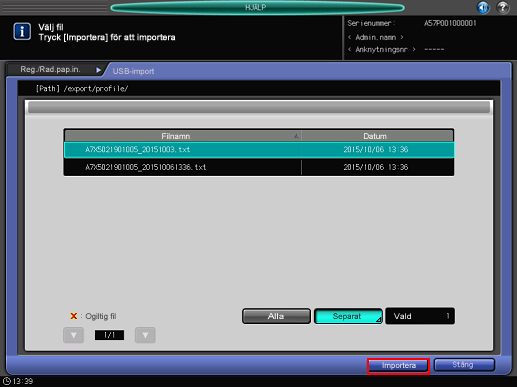
En bekräftelsedialogruta visas.
Tryck på [Ja] för att bekräfta. För att avbryta, tryck på [Nej] (Bekräftelsedialogrutan ser olika ut beroende på om [Ny lagring] eller [Skriv över] har valts. Nedan visas ett exempel på skärmen för [Ny lagring]).
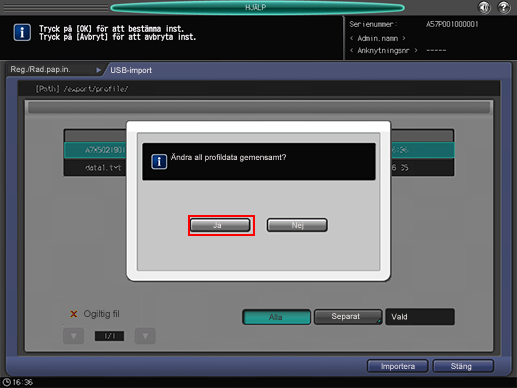
I båda fallen återgår skärmen till [Registrera/radera pappersinställning].
Export av pappersinställningsdata
Följ tillvägagångssättet under Användarinställning för att visa skärmen [Användarinställning].
Tryck på [Systeminställning] på skärmen [Användarinställningsmeny] och tryck sedan på [Pappersmatningsinställning] och [Pappersinställning] efter varandra.
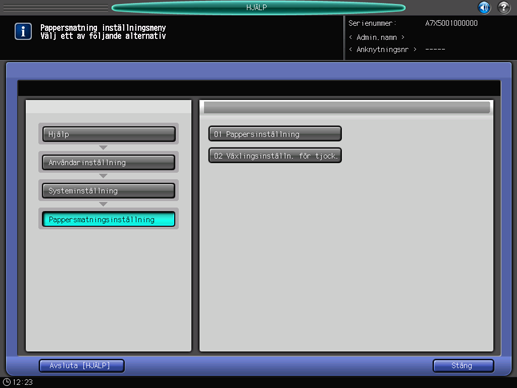
Skärmen [Registrera/radera pappersinställning] visas.
Tryck på [Export].
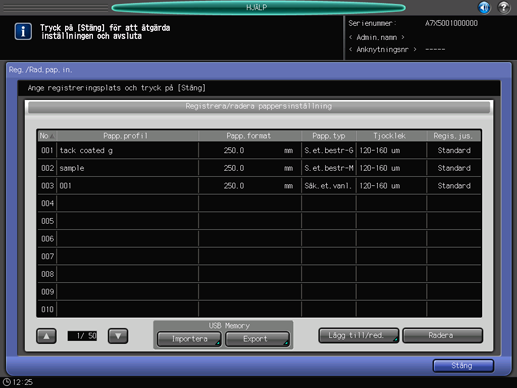
Skärmen där man anger filnamnet på den pappersinställningsdata som har exporterats visas.
Ange filnamnet och tryck sedan på [OK].
Standardfilnamnet visas i följande ordning.
maskinnummer (13-siffrigt)_år (4-siffrigt) månad (2-siffrig) dag (2-siffrig) timme (2-siffrig) minut (2-siffrig)
Upp till 60 enbytestecken kan anges för filnamnet.
Om du inte vill ändra filnamnet, tryck på [OK] utan att ange några tecken.